怎么限制电脑玩游戏呢?如果你的孩子经常玩游戏的话,一般都是给电脑设置密码,但是密码也是可以破解的,下面就教大家如何使用映像劫持直接禁止游戏的启动。
解决方法:
在此以限制“英雄联盟LOL”游戏为例进行讲解:
1、首先我们查看一下“英雄联盟”可执行程序即客户端的名称,如图为“Client.exe”。
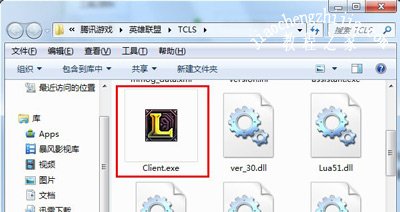
2、打开电脑中的“运行”对话框(或者直接按Win+R快速打开),输入“regedit”来打开注册表程序。
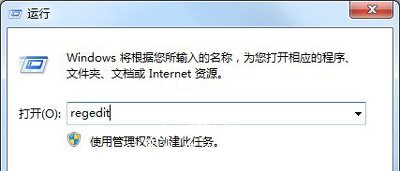
3、在打开的注册表界面中,依次展开“[HKEY_LOCAL_MACHINE\SOFTWARE\Microsoft\Windows NT\ CurrentVersion\Image File Execution Options]”,并右击“Image File Execution Options”项,选择“新建”-》“项”。

4、将所创建的项重命名为“Client.exe”,接着在右侧右击,选择“新建”-》“字符串值”项。
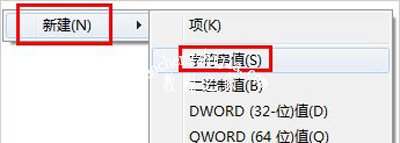
5、然后将其命名为“Debugger”,其字符串内容随便指向一个可执行文件,比如“CMD.exe”程序。
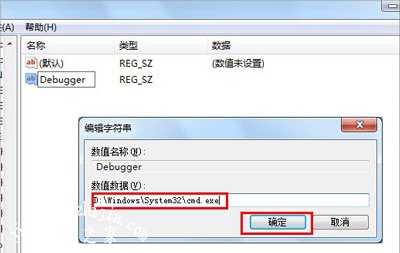
6、经过以上设置之后,当运行“英雄联盟”游戏时,就会自动运行“CMD.exe”程序,从而达到限制电脑玩游戏的目的。
7、此外我们也可以使用软件来实际同样的限制电脑玩游戏的功能,可以下载“大势至USB管理软件”。
8、在其程序主界面,勾选“禁止打开的程序”,并点击“设置禁止打开程序列表”按钮。
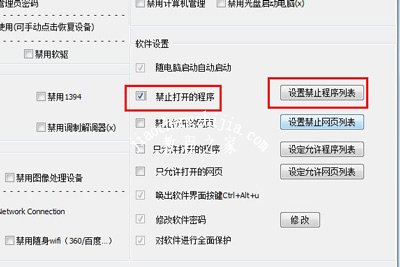
9、最后输入要禁止打开的进程名,如“Client.exe”并点击“添加”按钮就可以啦。

其他电脑常见问题解答:
WinXP系统电脑访问网络提示无权限使用网络资源的解决方法
Win7电脑鼠标点击没有反应怎么办 鼠标无法点击的解决方法
Win7系统电脑打印机出现脱机状态不能打印的解决方法














